Apakah Anda ingin menjalankan BitTorrent dan mengunduh file dari tempat kerja atau perguruan tinggi Anda? Berita buruknya adalah sebagian besar perusahaan besar dan sekolah memiliki firewall atau proksi di mana administrator jaringan dapat membatasi Anda dari melakukan segala sesuatu di internet kecuali mengakses webmail Anda dan mungkin menjelajah internet. Anda tidak dapat mengobrol dengan teman Anda menggunakan messenger instan seperti Windows Live Messenger atau Yahoo! Messenger, dengarkan musik online, unduh serial TV favorit Anda yang Anda lewatkan tadi malam di torrent atau P2P, mainkan game online, akses komputer rumah Anda dari jarak jauh dan lain-lain. Selain itu, administrator server juga dapat dengan mudah melihat daftar situs web yang Anda kunjungi kunjungi dari firewall / log proksi mereka yang merupakan pelanggaran privasi.
Untungnya ada metode yang disebut tunneling yang dapat membantu Anda melakukan semua hal di atas ditambah mengenkripsi lalu lintas Internet Anda untuk mencegah pihak ketiga memantau kegiatan online Anda. Salah satu perangkat lunak tunneling yang kami rekomendasikan adalah HTTP-Tunnel dan dapat digunakan secara gratis. Biasanya aplikasi yang memerlukan koneksi Internet terhubung dan berkomunikasi langsung ke server aplikasi. Jika server aplikasi diblokir, maka aplikasi akan gagal berfungsi. HTTP-Tunnel hadir untuk bermain dengan bertindak sebagai perantara dalam menyampaikan lalu lintas antara aplikasi yang diblokir menggunakan port 80 yang biasanya tidak diblokir dan ke server tujuan, secara efektif memintas pembatasan firewall dan proksi.

Penginstal pengaturan HTTP-Tunnel hanya berukuran 175KB dan tidak menginstal driver apa pun seperti VPN yang menggunakan protokol OpenVPN. Setelah instalasi, menjalankan HTTP-Tunnel akan meminta untuk memasukkan kunci berlangganan dan Anda dapat mengklik tombol " Gunakan Layanan Gratis " untuk menggunakannya secara gratis. HTTP-Tunnel tidak akan berfungsi langsung setelah instalasi dan Anda harus mengkonfigurasi perangkat lunak yang Anda inginkan untuk melewati batasan jaringan untuk menggunakan HTTP-Tunnel. Berikut adalah contoh mengkonfigurasi Internet Explorer untuk menggunakan HTTP-Tunnel.
1. Setelah menjalankan HTTP-Tunnel dan menghubungkan ke server gratis, jalankan Internet Explorer.
2. Di Internet Explorer, tekan Alt + X dan pilih opsi Internet dari menu.
3. Klik pada tab Koneksi dan diikuti dengan mengklik tombol pengaturan LAN di bawah pengaturan Jaringan Area Lokal (LAN).
4. Centang kotak " Gunakan server proxy untuk LAN Anda " dan masukkan 127.0.0.1 untuk alamat dan 1080 untuk port. Klik pada semua tombol OK untuk menutup jendela opsi.
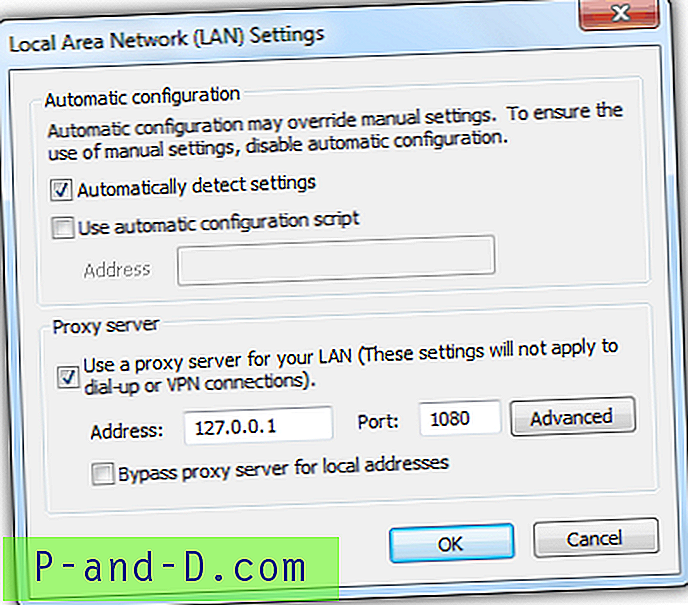
Anda dapat mencoba mengakses situs web yang diblokir menggunakan Internet Explorer dan sekarang seharusnya memuat tanpa dibatasi. Anda dapat merujuk ke halaman panduan pengguna HTTP-Tunnel resmi tentang mengonfigurasi aplikasi lain seperti Skype, Windows Live Messenger, Yahoo Messenger dan juga game seperti Ragnarok, Steam, Eve Online, World of Warcraft, dll. Pastikan Anda ingat untuk menghapus konfigurasi proksi pada aplikasi saat Anda tidak menjalankan HTTP-Tunnel atau mereka tidak akan berfungsi. Keuntungan lain dalam menggunakan HTTP-Tunnel adalah Anda akan mendapatkan alamat IP AS yang menyembunyikan alamat IP asli Anda agar tidak ditangkap oleh situs web.
Ada 2 versi HTTP-Tunnel. Versi gratis dan berbayar. Perbedaan antara kedua versi ini hanyalah opsi kecepatan tinggi. Dari apa yang telah kami uji, versi gratis bisa agak lambat untuk penjelajahan web karena kecepatannya dibatasi pada 1, 5Kbps. Opsi gratis akan lebih cocok untuk mengakses situs web yang diblokir atau menggunakan program pesan instan. Jika Anda perlu menggunakan aplikasi yang intensif transfer seperti mengunduh menggunakan BitTorrent, maka layanan kecepatan tinggi berbayar akan lebih cocok untuk Anda. Anda dapat menguji kecepatan layanan bandwidth rendah dan tinggi dari tab Tes Kecepatan dan klik tombol Lakukan Tes Kecepatan.
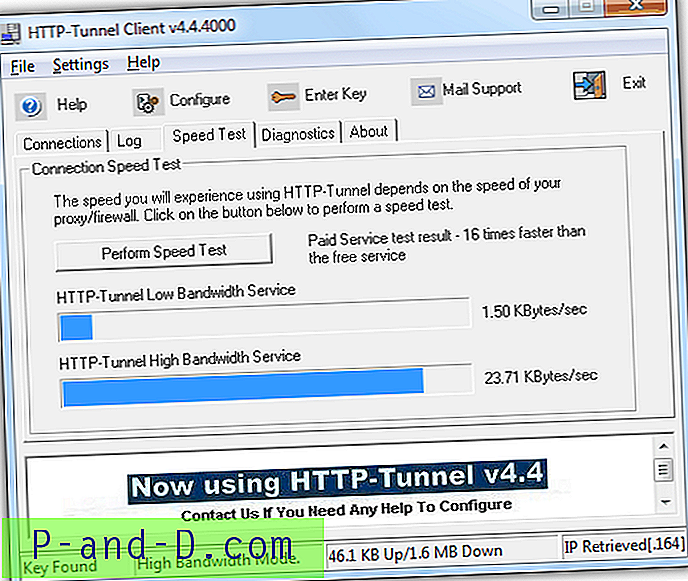
Meskipun program HTTP-Tunnel belum diperbarui sejak 2006 tetapi kami dapat mengonfirmasi bahwa itu masih berfungsi dengan baik pada sistem kami yang berjalan pada sistem operasi Windows 7. Kami bahkan berlangganan layanan HTTP-Tunnel kecepatan tinggi dan mengujinya untuk memastikan bahwa mereka masih dalam bisnis dan layanan berbayar mereka masih berfungsi. Jika Anda tidak puas dengan layanan berbayar mereka, Anda dapat meminta pengembalian dana penuh dalam waktu 7 hari.
Unduh HTTP-Tunnel





